无法删除文件的原因及解决办法
引言:
在日常的计算机使用中,我们经常会遇到无法删除某些文件的情况。这可能会给我们带来诸多不便和困扰。本文将介绍一些导致文件无法删除的常见原因,并提供相应的解决办法,帮助读者解决这一问题。

一、文件受到系统或其他程序的占用
问题描述:
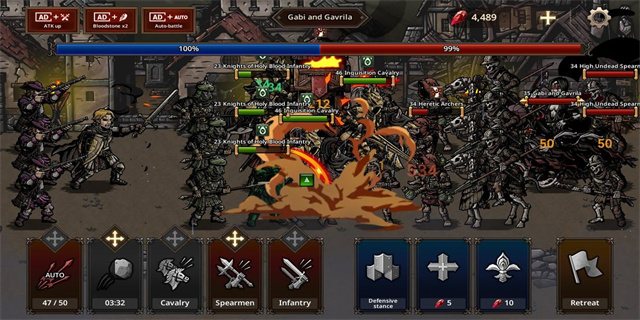
当我们尝试删除某个文件时,有时会收到错误提示,提示文件正在被另一个程序使用,从而无法删除。这通常发生在文件正在被操作、编辑或被其他程序所占用的情况下。
解决办法:
1. 关闭相关程序:首先尝试关闭正在使用或操作相关文件的程序。例如,如果您无法删除一个视频文件,可能是因为视频播放器正在使用该文件。
2. 重新启动计算机:有时关闭相关程序后仍无法删除文件。这种情况下,尝试重新启动计算机。重新启动后,某些无法删除的文件可能会被释放并可供删除。
3. 使用安全模式:如果以上方法无效,可以尝试在计算机的安全模式下删除文件。安全模式会禁用大部分第三方程序和服务,从而可能让您能够成功删除文件。进入安全模式的方法因操作系统而异,请根据您的操作系统进行相应的操作。
二、文件权限不足
问题描述:
在某些情况下,即使我们是文件的拥有者,也可能会收到“权限不足”错误提示,无法删除文件。这通常是由于文件的访问权限设置不当所导致的。
解决办法:
1. 修改文件权限:对于Windows系统,可以右键点击需要删除的文件,选择“属性”选项,进入“安全”选项卡,修改文件权限以赋予自己删除的权限。对于Mac系统,可以使用“终端”工具来修改文件权限。具体操作可参考操作系统相关文档或搜索相关教程。
2. 使用管理员账户:如果您是Windows操作系统的管理员账户,并且仍无法删除文件,可以尝试以管理员身份运行文件管理器或删除命令。右键点击文件管理器或删除命令,选择“以管理员身份运行”。
三、磁盘故障或文件系统错误
问题描述:
有时,我们无法删除文件的原因可能并不在于文件本身,而是存储文件的磁盘遭遇了故障或文件系统出现错误。这可能导致文件无法被正常删除。
解决办法:
1. 检查磁盘健康状态:使用磁盘管理工具检查磁盘的健康状态。如果磁盘出现故障或损坏,可能需要更换磁盘才能正常删除文件。
2. 执行磁盘修复操作:对于Mac用户,可以使用磁盘工具来进行磁盘修复。而Windows用户可以使用命令行工具或第三方磁盘修复工具来进行修复操作。请根据您的操作系统和具体情况选择适当的磁盘修复方法。
结论:
无法删除文件的原因有很多种,但幸运的是,大部分情况下这些问题都有解决办法。通过本文介绍的方法,您应该能够解决大部分无法删除文件的问题。然而,如果问题仍然存在,可能需要更深入的技术知识或专业帮助来解决。
最后,我们建议在删除文件之前,请仔细考虑其重要性和后果。误删除重要文件可能导致数据丢失,因此请务必谨慎操作。



















